Es probable que encuentres útil el mover un gráfico dinámico a su propia hoja de Excel para poder trabajar con él de manera independiente e inclusive aplicar algún estilo y formato personalizado.
Mover un gráfico dinámico a otra hoja
Para mover un gráfico dinámico debes seleccionarlo y posteriormente seleccionar el comando Mover gráfico que se encuentre en el grupo Ubicación dentro de la ficha Diseño.
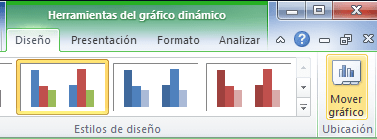
Se mostrará el cuadro de diálogo Mover gráfico y podrás seleccionar una nueva hoja donde será colocado.
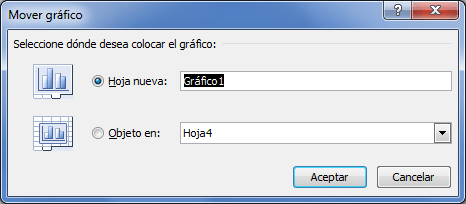
Modificar el estilo de un gráfico dinámico
Ya sea que muevas el gráfico a una nueva hoja de Excel o lo dejes en su ubicación original puedes modificar su estilo con los comandos de la ficha Diseño, Presentación y Formato:
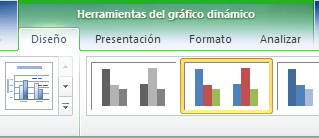
Dentro de la ficha Diseño encontrarás los comandos necesarios para seleccionar un nuevo estilo del gráfico dinámico. Con los comandos de la ficha Presentación podrás personalizar aún más el gráfico dinámico agregando títulos, rótulos de eje y leyendas. Finalmente la ficha Formato permitirá refinar los estilos de forma del gráfico creado.